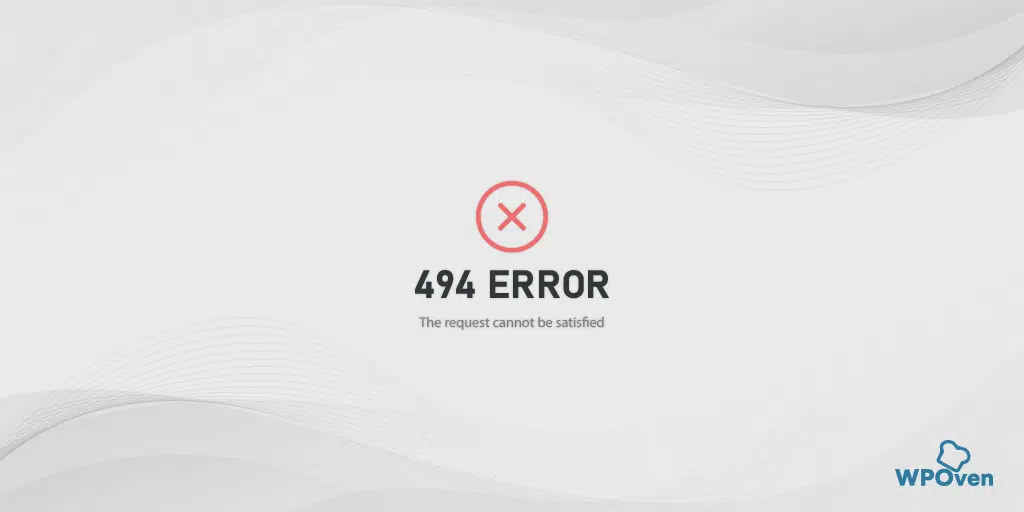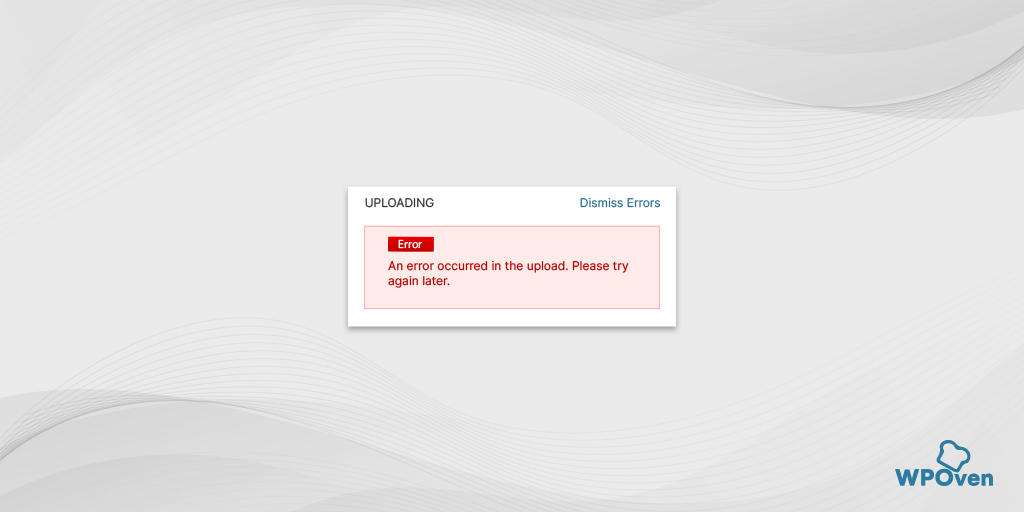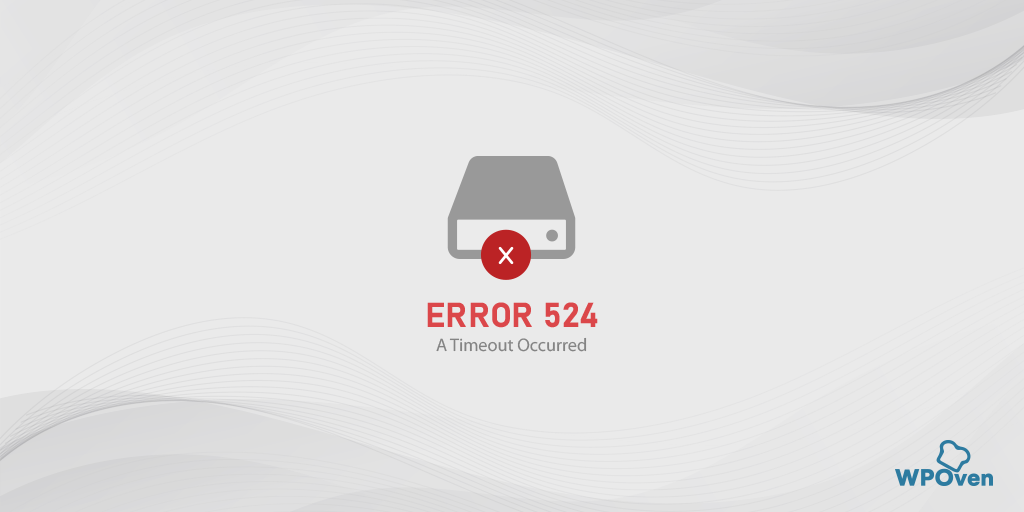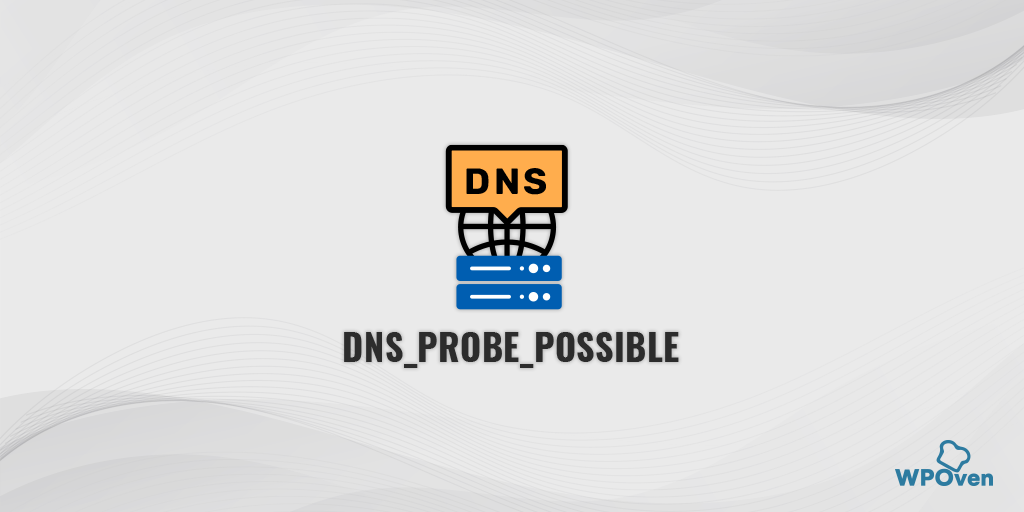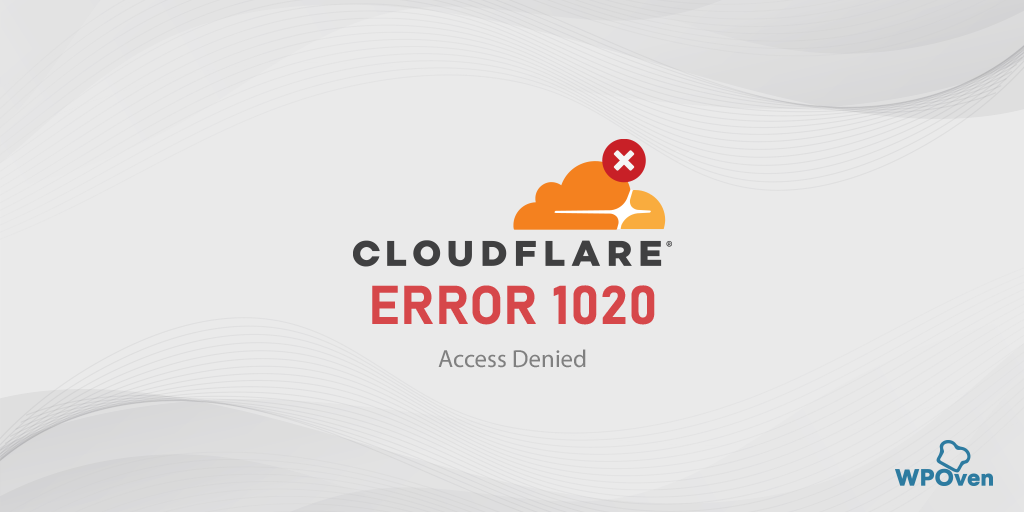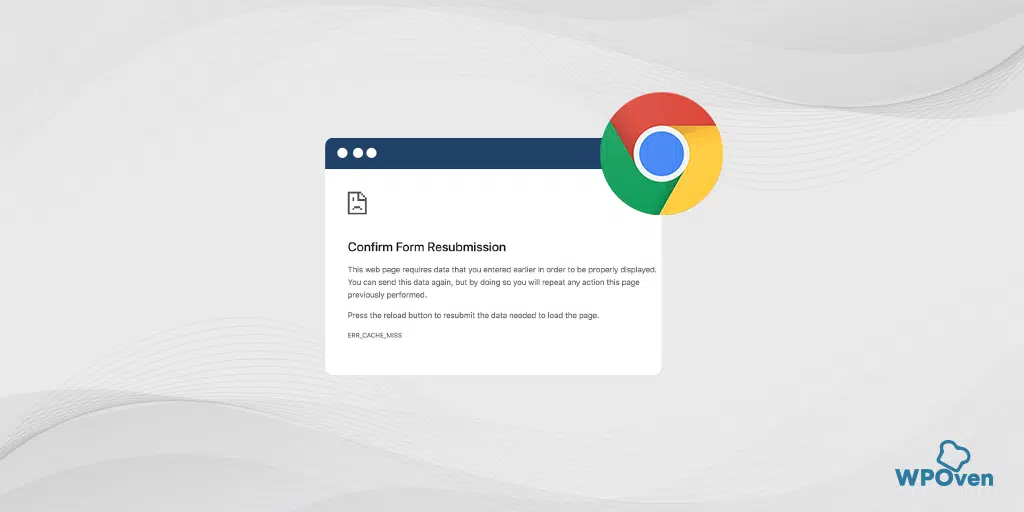Come risolvere ERR_ADDRESS_UNREACHABLE nel browser Chrome? (11 metodi)
Pubblicato: 2023-09-04Google Chrome, essendo uno dei browser più utilizzati con una significativa quota di mercato dei browser, è molto popolare per la sua stabilità e caratteristiche uniche. Tuttavia, come qualsiasi software o app, presenta anche alcuni bug che possono impedirne il corretto funzionamento. Uno di questi errori è l'errore "err_address_unreachable".
Ma la parte migliore è che, come qualsiasi altro errore, anche l'errore di Chrome "err_address_unreachable" può essere facilmente risolto. I metodi di risoluzione dei problemi potrebbero includere il riavvio del router, lo svuotamento della cache del browser o la modifica delle impostazioni DNS.
In questo post discuteremo ogni aspetto relativo all'errore "err_address_unreachable", come il suo significato e i motivi che lo attivano, e condivideremo alcuni dei migliori metodi di risoluzione dei problemi per risolverlo.
Senza ulteriori indugi, cominciamo!
Cos'è l'errore err_address_unreachable?
L'errore "err_address_unreachable" è un messaggio di errore comune specifico di Google Chrome che in genere indica che il browser non è in grado di stabilire una connessione al server del sito Web richiesto. In altre parole, il browser non è in grado di raggiungere il server su cui è ospitato il sito web.
Ciò può accadere per vari motivi, come una scarsa connessione Internet, problemi con il server del sito Web, impostazioni di rete configurate in modo errato o restrizioni del firewall.
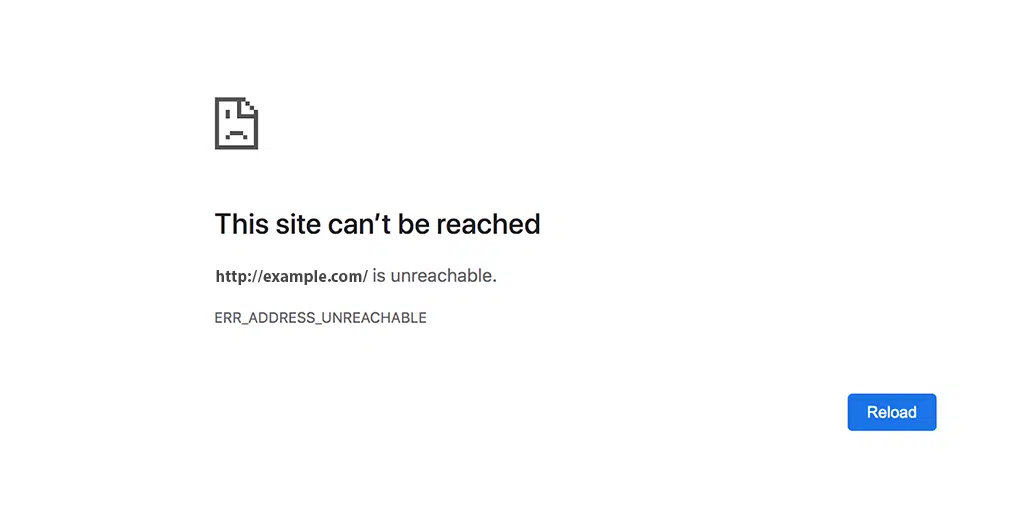
Il messaggio di errore stesso è un modo con cui i browser informano gli utenti che l'indirizzo che stanno tentando di visitare è attualmente irraggiungibile a causa di problemi tecnici.
Leggi: Cos'è un DNS? Come funziona il nome di dominio?
Cosa causa l'errore err_address_unreachable?
L'errore "err_address_unreachable" in un browser web come Google Chrome può essere causato da una serie di motivi comuni. Ma uno dei problemi maggiori si verifica con il DNS. Per capire meglio come funziona il DNS,
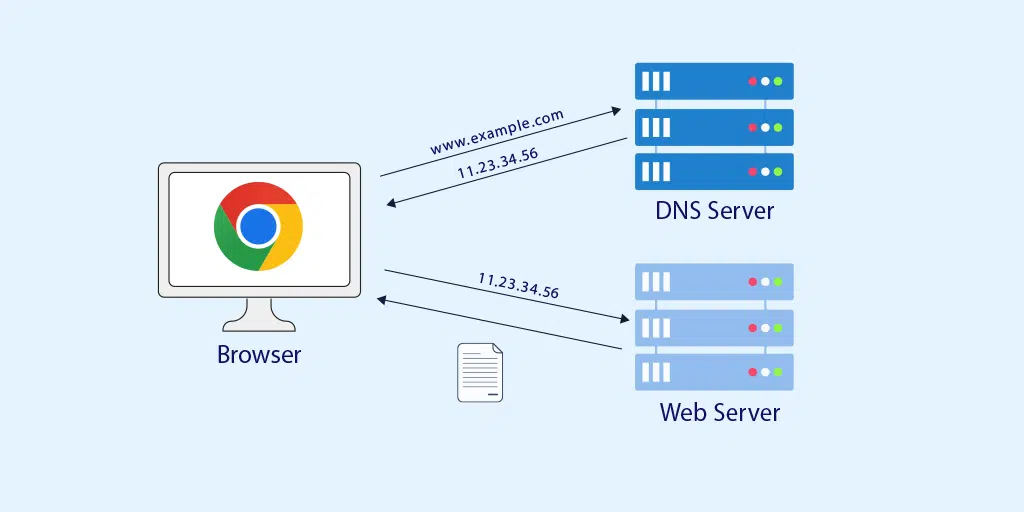
Se si verificano problemi con i server DNS che stai utilizzando, il tuo browser non sarà in grado di risolvere i nomi di dominio in indirizzi IP, generando l'errore.
Ecco alcuni motivi comuni che possono attivare questo errore:
1. Problemi di connessione Internet : se la tua connessione Internet è instabile o non disponibile, il tuo browser non sarà in grado di raggiungere il server del sito Web, risultando nell'errore "err_address_unreachable".
2. Indisponibilità del server del sito web : se il server del sito web non è attivo o presenta problemi tecnici, il tuo browser non sarà in grado di stabilire una connessione, causando un errore.
3. Impostazioni di rete configurate in modo errato : impostazioni di rete errate, come la configurazione DNS (Domain Name System), possono impedire al browser di risolvere il nome di dominio del sito Web nell'indirizzo IP corretto, causando l'errore.
4. Firewall o software di sicurezza : a volte, impostazioni eccessive del firewall o del software di sicurezza possono bloccare l'accesso del browser a determinati siti Web, causando un errore err_address_unreachable.
5. Cache e cookie del browser : la cache e i cookie danneggiati o obsoleti nel browser possono causare vari problemi di navigazione, incluso l'errore "err_address_unreachable".
6. Estensioni o componenti aggiuntivi del browser : alcune estensioni o componenti aggiuntivi del browser potrebbero interferire con la capacità del browser di stabilire connessioni a siti Web, causando l'errore.
7. Problemi del server proxy : se utilizzi un server proxy, le impostazioni proxy configurate in modo errato possono impedire al browser di raggiungere i siti Web, causando l'errore.
8. Problemi con il router o il modem : a volte, problemi con il router o il modem possono interrompere la connessione Internet, causando errori quando si tenta di accedere ai siti Web.
9. Problemi ISP : interruzioni o problemi del provider di servizi Internet (ISP) possono impedire al browser di accedere ai siti Web e attivare l'errore.
Nella sezione successiva di questo post, spiegheremo alcune delle cause in dettaglio, insieme ai migliori metodi di risoluzione dei problemi per correggere l'errore "err_address_unreachable".
Errore Err_address_unreachable Correzione Chrome
La parte migliore è che sono disponibili alcuni migliori metodi di risoluzione dei problemi che possono aiutarti a correggere questo errore di Chrome. Cominciamo con il controllo della connessione Internet.
- Controlla la tua connessione Internet
- Riavvia il router e il modem
- Prova la modalità di navigazione in incognito
- Prova un browser non Chrome
- Cancella la cache di navigazione completa di Chrome
- Disattiva le estensioni di Chrome
- Cancella la cache dell'host DNS
- Prova a utilizzare lo strumento di risoluzione dei problemi di Windows
- Modifica le impostazioni DNS su Windows 10
- Spegni il tuo server proxy
- Contatta il supporto
1. Controlla la tua connessione Internet
Assicurati di essere connesso a una connessione Internet affidabile, stabile e attiva. Se utilizzi il Wi-Fi, assicurati di essere connesso alla rete corretta.
A volte, un problema temporaneo nella connessione di rete può interrompere la comunicazione tra il tuo browser e il server su cui è ospitato il sito web. Per questo motivo, il contenuto richiesto dal browser non può essere soddisfatto dal server, generando quindi un errore "err_address_unreachable".
2. Riavvia il router e il modem
A volte, il router o il modem possono anche causare errori a causa di una cache danneggiata. Pertanto, varrebbe la pena riavviare il router e il modem per verificare se è questo a causare il problema o se è necessario procedere con metodi di risoluzione dei problemi relativi al browser.
Questo metodo può aiutare a risolvere il problema svuotando la memoria cache del router.
Per riavviare il modem, attenersi alla seguente procedura:
- Premere il pulsante di accensione per spegnere il modem. Attendere fino a quando le luci LED smettono di lampeggiare.
- In alternativa, è possibile scollegare la fonte di alimentazione del modem. Attendere circa 30 secondi.
- Accendi il modem o ricollegalo alla fonte di alimentazione.
- Attendi che il modem stabilisca la connessione.
Una volta completati questi passaggi, torna al tuo browser web e controlla se questo metodo risolve il problema "err_address_unreachable".
3. Prova la modalità di navigazione in incognito
Google Chrome ha una modalità speciale chiamata modalità "incognito" o "privata". In questa modalità, il browser Chrome non salva cronologia o dati di navigazione e disattiva eventuali plug-in o strumenti aggiuntivi aggiunti al browser.
Per usarlo:
- Apri Chrome.
- Fare clic sui tre punti nell'angolo in alto a destra.
- Seleziona "Nuova finestra di navigazione in incognito".
- Digita l'indirizzo della pagina web per vedere se viene caricata correttamente.
Questa modalità può aiutarti a verificare se il sito web funziona correttamente.
4. Prova un browser non Chrome
Puoi anche verificare se l'errore "err_address_unreachable" è specifico di Chrome. Puoi farlo tentando di accedere al sito Web utilizzando browser alternativi come Mozilla Firefox o Microsoft Edge. Questi browser hanno il proprio stack di rete e non dovrebbero attivare lo stesso errore del browser Chromium.
Tutto quello che devi fare è aprire Edge o Mozilla Firefox e provare ad accedere al sito web. Se l'errore non si verifica, significa che l'errore è specifico del browser Chrome. È quindi possibile procedere alla risoluzione dell'errore per risolverlo nel browser Chrome.
5. Cancella la cache di navigazione completa di Chrome
La cache del browser è una memoria temporanea nel tuo browser web che memorizza elementi della pagina web come immagini e script. Accelera la navigazione memorizzando queste risorse localmente, quindi quando visiti nuovamente un sito, il browser può utilizzare le versioni memorizzate nella cache invece di scaricarle nuovamente.
Nel browser Chrome, vai su Impostazioni > Privacy e sicurezza > Cancella dati di navigazione > Puoi deselezionare la Cronologia esplorazioni e consentire il controllo dei cookie e di altri dati dei siti, nonché delle immagini memorizzate nella cache > Cancella dati.
In alternativa, puoi inserire direttamente questo indirizzo nel tuo browser Chrome: chrome://settings/privacy. Ti porterà alle impostazioni sulla privacy dove potrai fare clic su " Cancella dati di navigazione ".
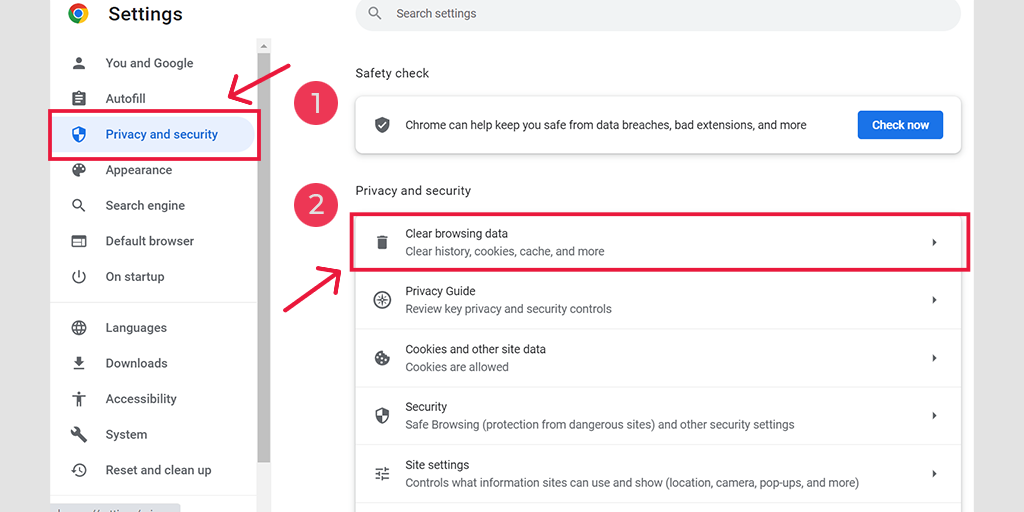
Nella finestra pop-up vedrai molte altre opzioni, ma devi scegliere come segue:
- Seleziona l'intervallo di tempo come "Tutto il tempo".
- Seleziona i cookie e altri dati del sito nonché le immagini della cache (puoi anche selezionare la cronologia di navigazione)
- Fare clic sul pulsante Cancella dati.
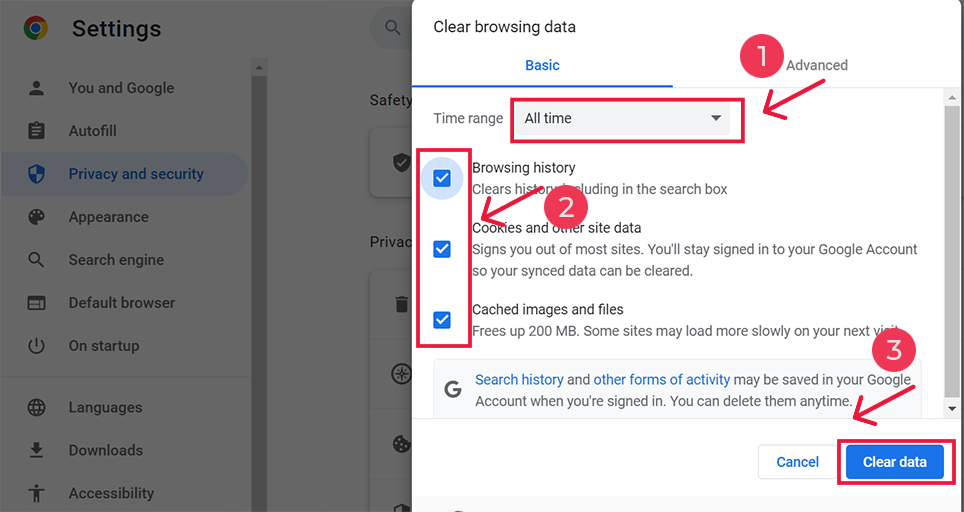
Come risolvere err_address_unreachable su Android?
Tuttavia, se visualizzi un errore err_address_unreachable in Chrome Android, il metodo sopra è leggermente diverso. In questo particolare metodo, devi avviare l'app Chrome sul tuo cellulare Android, quindi per correggere questo errore, fare clic su Altro > Impostazioni.
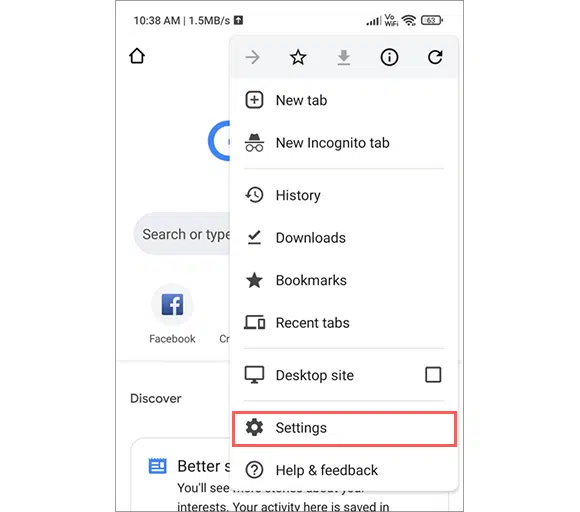
Successivamente fai clic su Privacy e sicurezza > Cancella dati di navigazione.
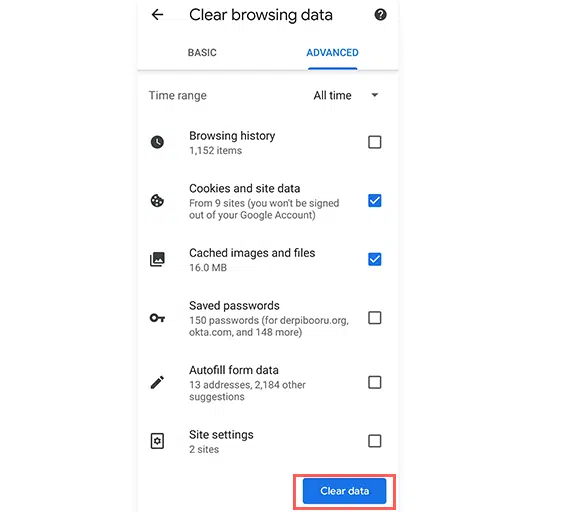
Alla fine, seleziona Immagini e file memorizzati nella cache > Cancella dati. Tuttavia, se visualizzi ancora questo errore, devi provare il nostro prossimo metodo di risoluzione dei problemi.
6. Disattiva le estensioni di Chrome
No, dubito che l'aggiunta di estensioni di Chrome migliori la funzionalità del tuo browser. Tuttavia, oltre ad aggiungere funzionalità, possono anche introdurre problemi che entrano in conflitto con la funzionalità del browser e attivano messaggi di errore.
Pertanto, devi provare a disattivare tutte le estensioni di Chrome e a individuare il plug-in difettoso che può attivare l'errore Err_address_unreachable.
Per fare questo,
Passaggio 1: fai clic sui tre punti situati nell'angolo in alto a destra della finestra del browser.
Passaggio 2: dal menu visualizzato, seleziona "Altri strumenti" e quindi scegli "Estensioni".
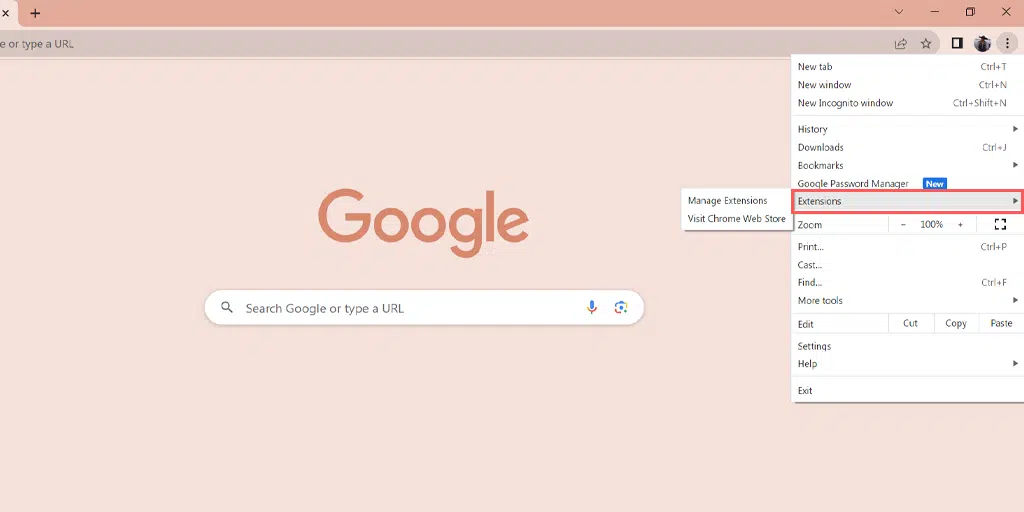
Passaggio 3: vedrai un elenco di tutte le tue estensioni di Chrome. Segui queste azioni per migliorare le prestazioni del tuo browser:
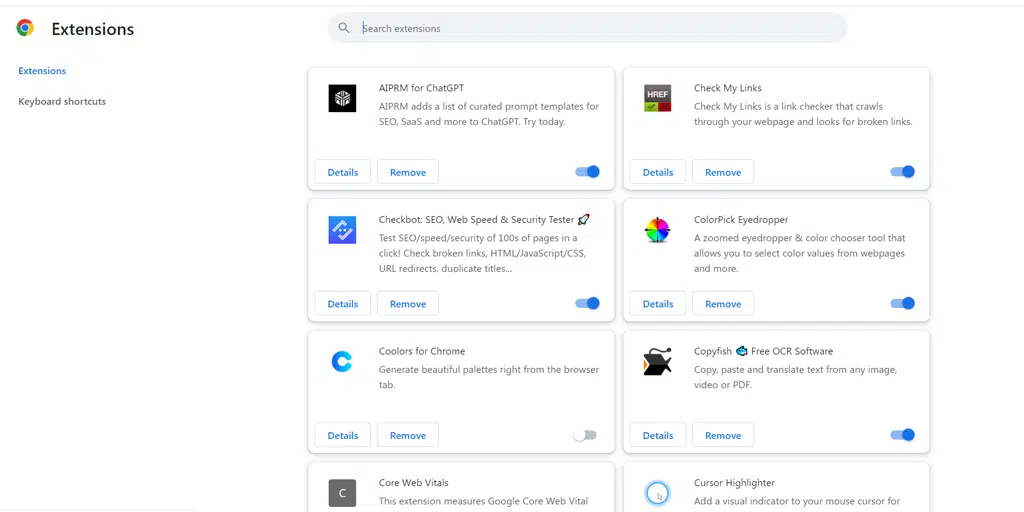
- Opzione A: disattiva ciascuna estensione facendo clic sull'interruttore accanto ad essa.
- Opzione B: se desideri rimuovere completamente un'estensione, fai clic su "Elimina".
Passaggio 4: per correggere l'errore "ERR_ADDRESS_UNREACHABLE", prova a disattivare le estensioni una per una finché il problema non viene risolto.

7. Cancella la cache dell'host DNS
La cache DNS memorizza tutte le ricerche DNS a cui ha avuto accesso di recente il tuo dispositivo. In questo modo i nomi di dominio e le coppie di indirizzi IP velocizzano l'accesso a Internet riducendo la necessità di ricerche ripetute. Aiuta i siti Web a caricarsi più velocemente e riduce la congestione della rete fornendo un accesso rapido alle destinazioni online visitate di frequente.
Ma, proprio come la cache del browser, anche la cache DNS può danneggiarsi nel tempo e attivare un errore "err_address_unreachable". Per risolvere questo problema, il passo migliore che puoi fare è svuotare la cache dell'host DNS. Il tuo browser dovrà quindi cercare le informazioni DNS da capo ogni volta che proverai a visitare nuovamente il sito web.
Passaggi per svuotare la cache DNS Chrome:–
- Apri Google Chrome
- Nella barra degli indirizzi inserisci il seguente indirizzo:
chrome://net-internals/#dns
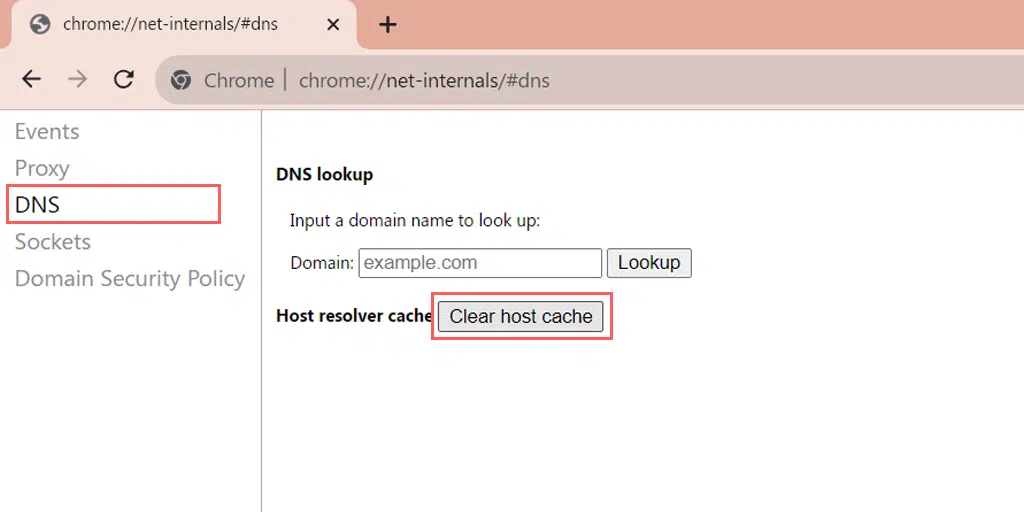
- Verranno visualizzate le seguenti opzioni:
- Fare clic sul pulsante "Cancella cache host".
Errore Err_address_unreachable Correzione di Windows 10
8. Prova a utilizzare lo strumento di risoluzione dei problemi di Windows
Se utilizzi il browser Chrome sul tuo dispositivo Windows 10, puoi anche utilizzare l'app Risoluzione dei problemi di Windows per correggere l'errore "err_address_unreachable". Questo strumento è così utile che non solo può aiutare a risolvere i problemi di Windows, ma anche a identificare e risolvere i problemi in alcune app come Chrome.
Per utilizzare l'app Risoluzione dei problemi di Windows,
Vai su "Impostazioni" sul tuo dispositivo Windows 10.
Seleziona "Aggiornamento e sicurezza"
Passare a "Risoluzione dei problemi". > Ulteriori soluzioni di risoluzione dei problemi
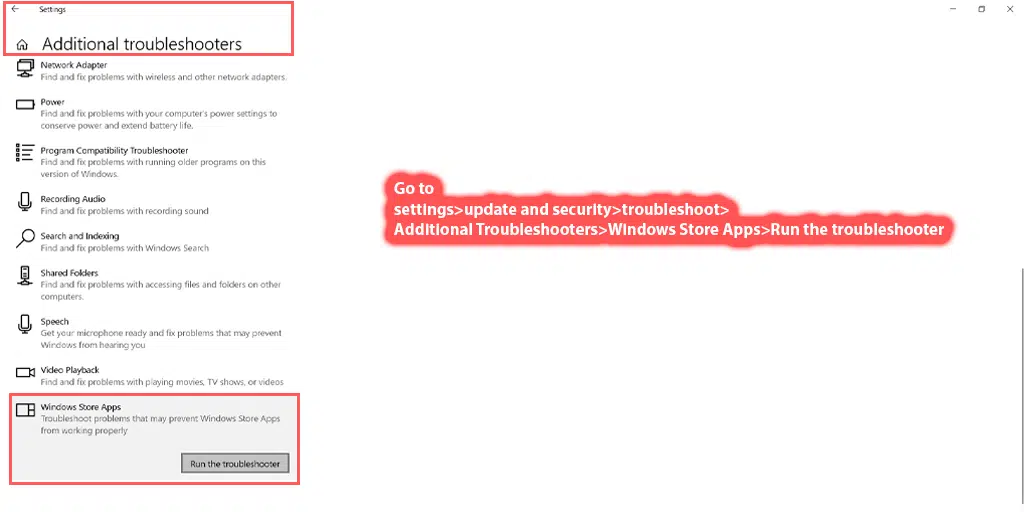
Scorri verso il basso per trovare "App di Windows Store".
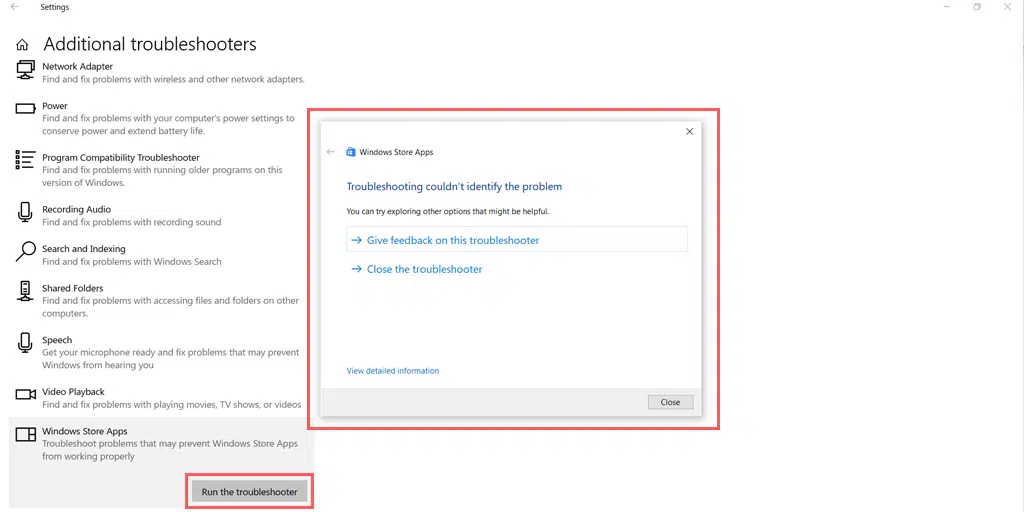
Fare clic sul pulsante "Esegui lo strumento di risoluzione dei problemi".
Concedi allo strumento di risoluzione dei problemi alcuni secondi per funzionare.
Riceverai quindi ulteriori dettagli sul problema o un messaggio che dice: "La risoluzione dei problemi non è riuscita a identificare il problema".
Se l'app non rileva il problema, puoi passare al passaggio successivo menzionato in questo post.
9. Modifica le impostazioni DNS su Windows 10
Se svuotare la cache DNS non funziona, è ora di provare a modificare le impostazioni DNS su Windows 10. Per fare ciò, segui i passaggi indicati di seguito:
1. Fai clic sull'icona di Windows situata nell'angolo in basso a sinistra dello schermo.
2. Nella barra di ricerca, digita "Connessioni di rete" e seleziona l'applicazione "Visualizza connessioni di rete".
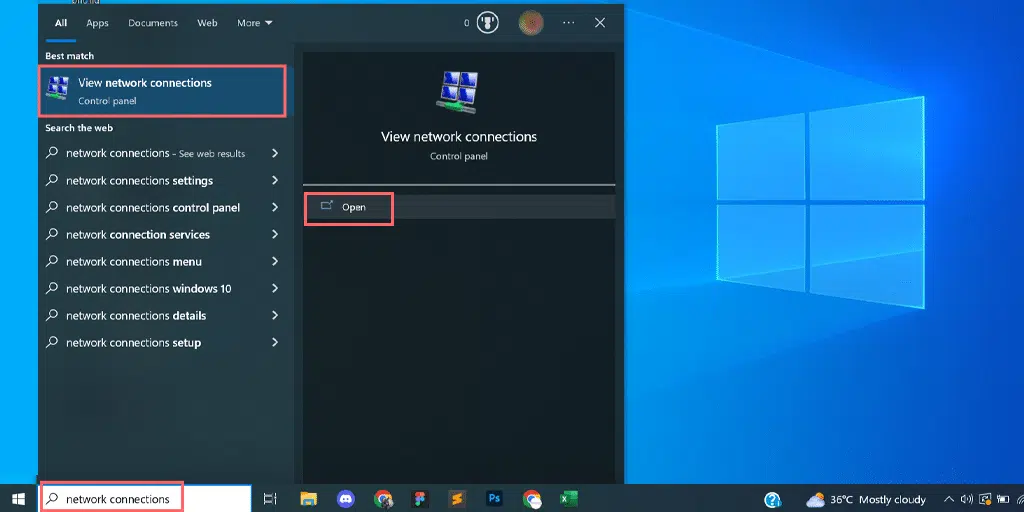
3. Nella pagina Connessioni di rete, vedrai le connessioni disponibili. Quelli attivi saranno contrassegnati in verde, mentre quelli non utilizzati avranno una croce rossa.
4. Nella pagina Visualizza connessioni di rete, fai clic con il pulsante destro del mouse sulla connessione attiva e seleziona "Proprietà".
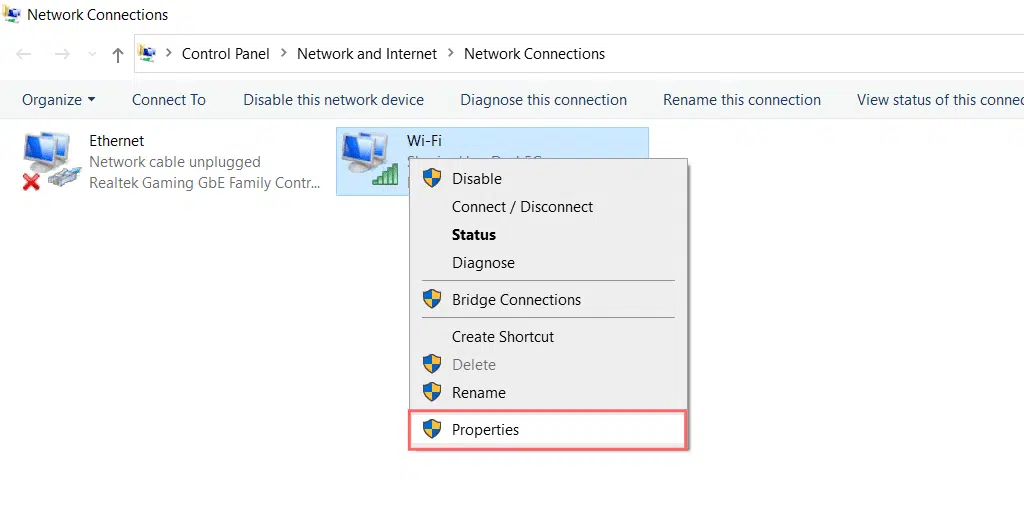
5. Nella finestra Proprietà, seleziona "Protocollo Internet versione 4 (TCP/IPv4)."
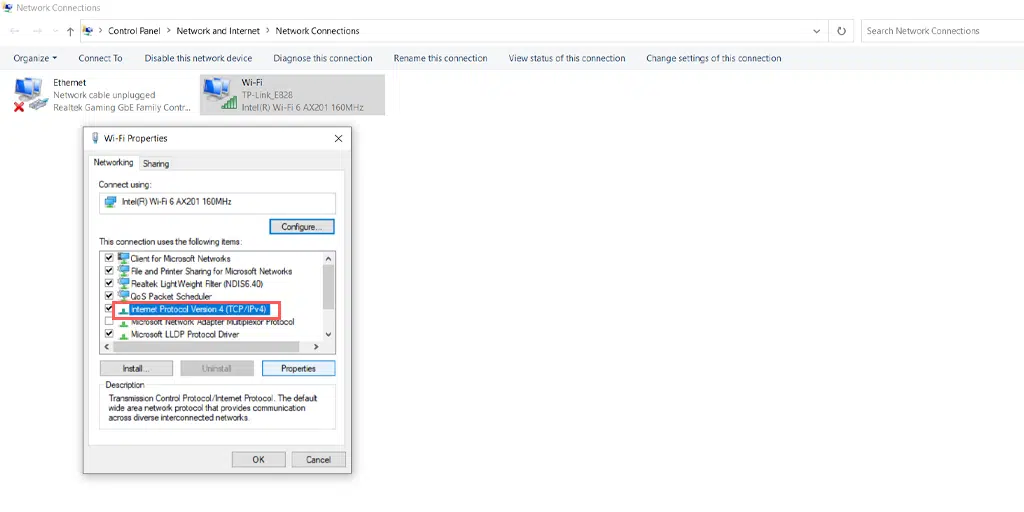
6. Apparirà una nuova finestra per le impostazioni del protocollo Internet versione 4.
7. Selezionare "Utilizza il seguente indirizzo server DNS" per assegnare manualmente un indirizzo DNS diverso.
8. Per il DNS pubblico di Google, compila:
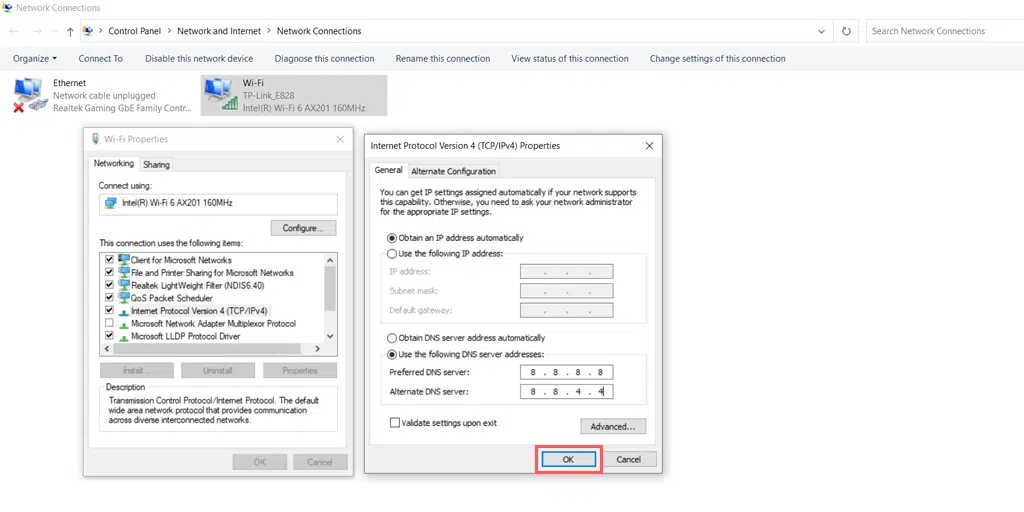
Preferred DNS server: 8.8.8.8
Alternate DNS server: 8.8.4.4
10. Spegni il tuo server proxy
Un server proxy funge da intermediario tra il tuo computer o dispositivo e Internet. Facilita il flusso di informazioni tra te e i siti web che desideri visitare, aggiungendo un livello di separazione e controllo.
Ma a volte può anche non funzionare correttamente e non consentire la connessione al sito web. Di conseguenza, genera un errore "err_address_unreachable".
Pertanto, dovresti provare a disattivare il server proxy per vedere se è questa la causa dell'errore.
Ecco un metodo per disabilitare il server proxy.
- Premi il tasto Windows + I per aprire la finestra Impostazioni o digita "impostazioni" nella barra di ricerca come mostrato di seguito:
![Come risolvere l'errore 1005 "Accesso negato"? [9 metodi rapidi] 3 Windows Settings](/uploads/article/51031/gwXcAb2R8frROQEI.webp)
Dalla finestra principale, seleziona Rete e Internet.
![Come risolvere l'errore 1005 "Accesso negato"? [9 metodi rapidi] 4 Windows Network and Internet Settings](/uploads/article/51031/mRsWOKstuGcjid8x.webp)
Seleziona l'opzione "Proxy" a sinistra.
![Come risolvere l'errore 1005 "Accesso negato"? [9 metodi rapidi] 5 Turning off Proxy Server](/uploads/article/51031/QNrClLzJZSDL9TiW.webp)
Controlla se l'opzione "Rileva automaticamente impostazioni" è disattivata in "Configurazione proxy automatica".
Disattiva l'opzione "Utilizza un server proxy" nella sezione "Configurazione manuale del proxy".
11. Contatta l'assistenza
Se nessuno dei metodi sopra indicati funziona per te e continui a visualizzare l'errore err_address_unreachable sullo schermo. L'ultima opzione che ti resta è contattare il supporto del tuo hosting web e chiedere aiuto per risolvere questo errore.
Questo scenario evidenzia l’importanza di disporre di una struttura di assistenza clienti reattiva. Ecco perché è altamente consigliabile passare il tuo sito web a un provider di hosting WordPress gestito.
Se non hai ospitato il tuo sito web su nessuna di queste piattaforme, varrebbe la pena prendere in considerazione la migrazione alla piattaforma di hosting gestita più velocemente di WPOven. In WPOven offriamo supporto di esperti 24 ore su 24, 7 giorni su 7, senza tempi di inattività, direttamente dalla nostra intuitiva dashboard.
Conclusione
La navigazione in Internet è ora diventata fluida rispetto a dieci anni fa, grazie a vari browser affidabili e veloci come Google Chrome, Safari e Mozilla Firefox.
Tuttavia, anche quando si utilizza un browser più affidabile e quasi stabile, potrebbero essere presenti alcuni bug che attivano errori come "err_address_unreachable".
La parte migliore è che questi errori possono essere facilmente risolti semplicemente utilizzando i metodi di risoluzione dei problemi menzionati in questo post.
Prova tutti i metodi possibili elencati sopra e facci sapere nella sezione commenti qui sotto quale ti ha aiutato a correggere l'errore "err_address_unreachable".
Domande frequenti
Come posso correggere un indirizzo irraggiungibile?
Puoi correggere un errore di indirizzo irraggiungibile semplicemente seguendo i metodi elencati di seguito:
1. Controlla la tua connessione Internet
2. Riavvia il router e il modem
3. Prova la modalità di navigazione in incognito
4. Prova un browser non Chrome
5. Cancella la cache di navigazione completa di Chrome
6. Disattiva le estensioni di Chrome
7. Cancella la cache dell'host DNS
8. Prova a utilizzare lo strumento di risoluzione dei problemi di Windows
9. Modifica le impostazioni DNS su Windows 10
10. Spegni il tuo server proxy
11. Contatta l'assistenza
Come posso correggere l'indirizzo di errore non raggiungibile in Chrome?
Per correggere l'indirizzo di errore non raggiungibile in Chrome, seguire i metodi elencati di seguito:
1. Prova la modalità di navigazione in incognito
2. Cancella la cache di navigazione completa di Chrome
3. Disattiva le estensioni di Chrome
4. Cancella la cache dell'host DNS
Cos'è l'errore err_address_unreachable?
L'errore "err_address_unreachable" è un messaggio di errore comune specifico di Google Chrome che in genere indica che il browser non è in grado di stabilire una connessione al server del sito Web richiesto. In altre parole, il browser non è in grado di raggiungere il server su cui è ospitato il sito web.